Introduction
Konwersja plików PDF na JPG na Macu jest powszechną potrzebą, niezależnie od tego, czy udostępniasz obrazy w mediach społecznościowych, czy używasz nieedytowalnych materiałów wizualnych w prezentacjach. Różne metody oferują elastyczność w oparciu o dostępne narzędzia i zasoby. Ten poradnik ma na celu omówienie różnych metod bezproblemowej konwersji, oferując najlepsze sposoby dokonania tej transformacji przy użyciu wbudowanych narzędzi, aplikacji firm trzecich lub narzędzi online.
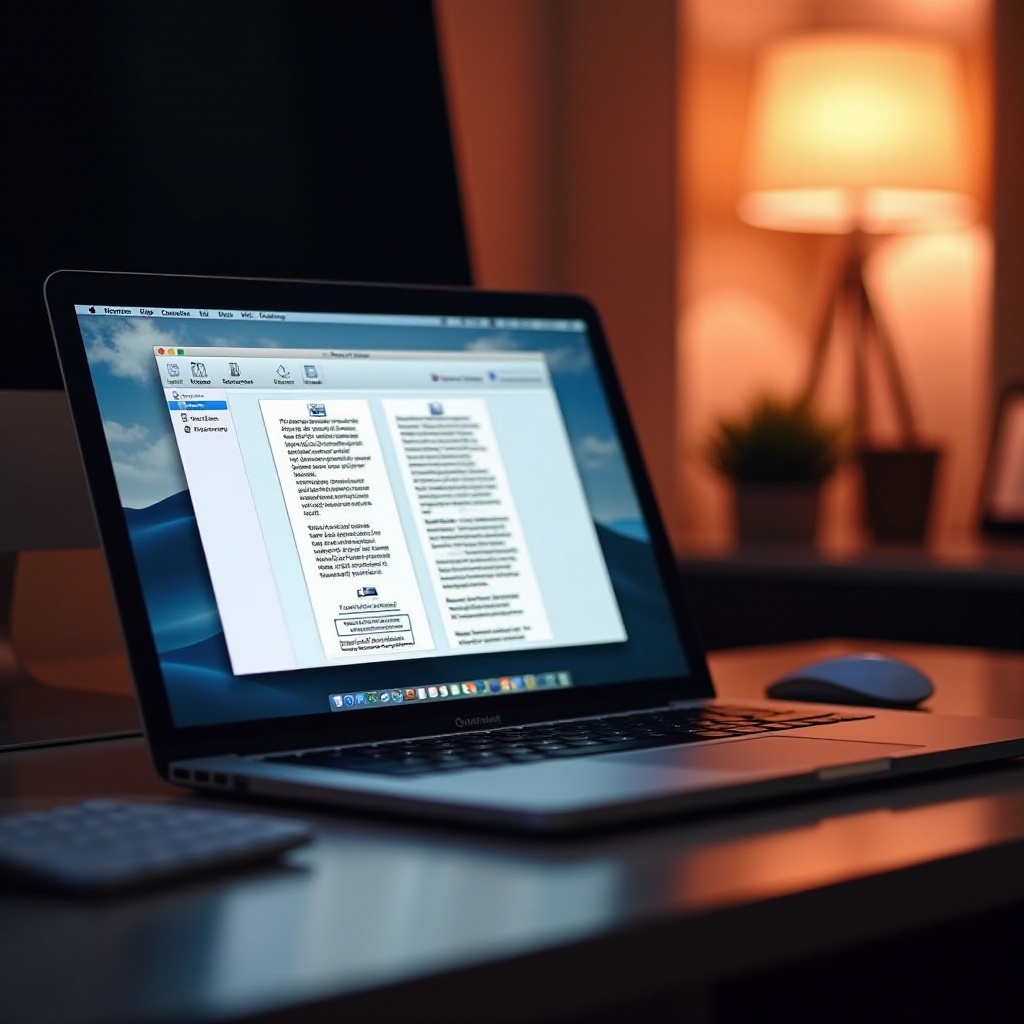
Zrozumienie potrzeby konwersji PDF na JPG
Ostatecznie, PDF-y są idealne do zachowania formatu dokumentów na różnych platformach, ale nie zawsze nadają się do zadań wizualnych. Konwertując je na JPG, zyskujesz bardziej kompatybilny format dla różnych zastosowań, zwłaszcza gdy pracujesz z urządzeniami niekompatybilnymi z plikami PDF lub potrzebujesz zredukowanych rozmiarów plików. Konwersja zapewnia, że Twoje treści wizualne pozostają dostępne i łatwo udostępniane w różnych mediach.
Użycie wbudowanych narzędzi Mac do konwersji
Dla użytkowników Maca, Podgląd to niezawodny sprzymierzeniec w konwersji PDF na JPG. Jako dołączone oprogramowanie, jest skuteczne przy szybkich zadaniach bez dodatkowych instalacji.
- Otwórz swój plik PDF w Podglądzie.
- Wybierz ‘Plik’ > ‘Eksportuj’.
- Z rozwijanego menu formatów wybierz ‘JPEG’.
- Dostosuj ustawienia jakości w razie potrzeby.
- Kliknij ‘Zapisz’, aby zakończyć.
Korzystanie z Podglądu jest efektywne czasowo i praktyczne, szczególnie w przypadku szybkich konwersji nie wymagających dużej edycji.
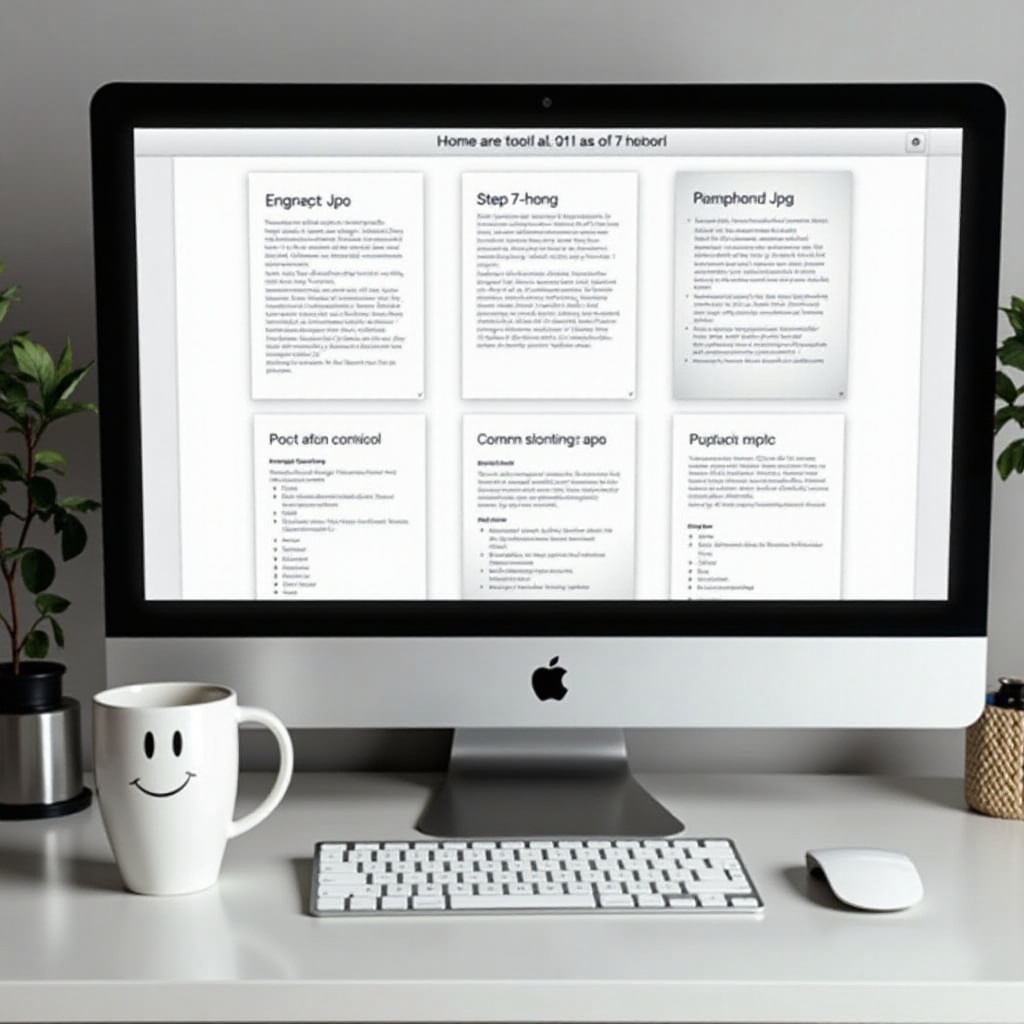
Zaawansowane narzędzia do profesjonalnej konwersji
Gdy wymagania dotyczące konwersji są bardziej wymagające, Adobe Acrobat oferuje wszechstronny zestaw narzędzi. Oto uproszczony sposób na konwersję plików za pomocą opcji Adobe.
- Załaduj swój plik PDF w Adobe Acrobat.
- Nawiguj do ‘Plik’ > ‘Eksportuj do’ > ‘Obraz’ > ‘JPEG’.
- Dostosuj ustawienia obrazu — rozdzielczość, przestrzeń kolorów.
- Zapisz wyjściowy plik JPG.
Adobe odpowiada na potrzeby profesjonalnych projektów, gdzie kluczowe jest zachowanie wysokiej jakości, co czyni go preferowanym rozwiązaniem dla użytkowników z rozbudowanymi potrzebami.

Odkrywanie opcji oprogramowania firm trzecich
Gdy wbudowane aplikacje nie spełniają określonych potrzeb, programy firm trzecich wypełniają lukę, oferując zaawansowane funkcje.
- [Nazwa aplikacji 1]: Prosty i przyjazny dla użytkownika, idealny do konwersji wielu plików i większej kontrolą nad formatem wyjściowym.
- [Nazwa aplikacji 2]: Oferuje szerokie opcje formatu, skutecznie obsługując większe pliki.
Ogólne kroki dla tych aplikacji obejmują:
- Pobierz i zainstaluj wybrane oprogramowanie.
- Uruchom aplikację i załaduj swój plik PDF.
- Ustaw JPEG jako format wyjściowy.
- Wybierz miejsce docelowe i rozpocznij konwersję.
Te aplikacje często mają intuicyjne interfejsy, które usprawniają przetwarzanie plików, przydatne przy większych partiach lub specyficznych wymaganiach dotyczących wyjścia.
Korzystanie z konwerterów online dla rozwiązań w biegu
Gdy instalacja nie jest wygodna, konwertery online oferują realne alternatywy:
- Odwiedź stronę zaufanego serwisu.
- Prześlij swój plik PDF.
- Wybierz JPG jako format wyjściowy.
- Pobierz przekonwertowany obraz.
Upewnij się, że wybrane narzędzie online priorytetowo traktuje bezpieczeństwo, aby zminimalizować ryzyko. Te usługi są doskonałe do szybkich zadań, ale często mają ograniczenia co do rozmiaru i liczby.
Automatyzacja procesu za pomocą Automatora
Dla regularnych konwerterów, Automator Maca minimalizuje powtarzalny wysiłek poprzez zautomatyzowane przepływy pracy.
- Uruchom Automator, utwórz ‘Nowy przepływ pracy’.
- Z menu akcji wybierz ‘Pliki i foldery’.
- Użyj ‘Pobierz wybrane elementy Findera’.
- Pod ‘Zdjęcia’, przeciągnij ‘Zmień typ obrazów’.
- Uruchom przepływ pracy.
Automatyzacja zwiększa wydajność, idealna dla użytkowników pracujących z dużymi ilościami plików często.
Konkluzja
Każda z tych metod oferuje wyraźną zaletę w zależności od Twoich potrzeb związanych z konwersją. Od szybkich i łatwych konwersji przy użyciu Podglądu, skomplikowanych procesów obsługiwanych przez Adobe Acrobat, po operacje hurtowe za pomocą oprogramowania firm trzecich lub Automatora, możesz bez wahania wybrać odpowiednią metodę do efektywnej konwersji PDF do JPG na Twoim Macu.
Najczęściej Zadawane Pytania
Czy jakość jest zachowana po konwersji?
Jakość zależy od użytych ustawień. Użyj aplikacji takich jak Preview lub Adobe Acrobat, aby dostosować ustawienia dla najlepszych wyników.
Czy mogę masowo konwertować PDF-y na JPG-i na Macu?
Tak, z oprogramowaniem firm trzecich lub Automator na Macu, masowa konwersja jest możliwa, co pozwala na efektywne przetwarzanie.
Czy korzystanie z konwerterów online jest bezpieczne?
Wiele z nich jest bezpiecznych. Zawsze wybieraj renomowane usługi i unikaj udostępniania wrażliwych danych, aby zachować bezpieczeństwo.
